
Questo software manterrà i tuoi driver attivi e funzionanti, proteggendoti così da errori comuni del computer e guasti hardware. Controlla subito tutti i tuoi driver in 3 semplici passaggi:
- Scarica DriverFix (file di download verificato).
- Clic Inizia scansione per trovare tutti i driver problematici.
- Clic Aggiorna driver per ottenere nuove versioni ed evitare malfunzionamenti del sistema.
- DriverFix è stato scaricato da 0 lettori questo mese.
Le console Xbox si connettono al servizio Xbox Live per funzionalità quali il gioco online, streaming video e altro, ma questo accade solo quando la connessione funziona bene.
Sfortunatamente, a causa di diversi problemi tecnici, a volte il tuo Xbox non si connette al Wi-Fi o altre connessioni Internet che potresti utilizzare e queste possono impedirti di connettere la tua console a una rete o a Xbox Live.
Di solito, quando Xbox non si connetterà al WiFi o alla tua rete wireless, l'errore apparirà sullo schermo di Xbox raccomandando un ciclo di alimentazione per il tuo router o dispositivo gateway per risolvere il problema.
Tuttavia, se l'amministratore del router ha cambiato la password Wi-Fi di recente, dovresti aggiornare la tua console per evitare tali errori in futuro.
Ecco un elenco delle soluzioni che puoi utilizzare quando Xbox non si connette al WiFi.
Cosa posso fare se Xbox non si connette al WiFi:
- Riesegui il test della connessione di rete
- Spegni e riaccendi la console e l'hardware di rete
- Scollegare le cuffie di terze parti
- Assicurati che il router stia trasmettendo l'SSID corretto
- Conferma la password WiFi WiFi
- Verifica la presenza di altre interferenze wireless
- Controlla il filtraggio MAC
- Cambia il canale wireless
- Controlla la larghezza del canale wireless
- Verifica segnale wireless basso
- Metti alla prova la tua connessione in un'altra posizione
1. Riesegui il test della connessione di rete
Fallo sulla tua console per verificare il messaggio di errore specifico che stai ricevendo, procedendo come segue:
- Apri Guida
- Selezionare impostazioni.
- Selezionare Tutte le impostazioni.
- Selezionare Rete.
- Selezionare Impostazioni di rete. Eventuali interruzioni note verranno visualizzate al centro dello schermo.

- Selezionare Prova la connessione di rete sul lato destro del Impostazioni di rete schermo. Se il test ha esito positivo, la tua console si connetterà a Xbox Live. In caso contrario, lo strumento di risoluzione dei problemi di connessione di rete tenterà di identificare il problema.
Xbox si disconnette casualmente da Internet? Non preoccuparti, abbiamo la soluzione giusta per te.
2. Spegni e riaccendi la console e l'hardware di rete
Scollegare il cavo di alimentazione dal retro del router, modem o gateway per alcuni minuti. Se disponi di un router e di un modem, scollega i cavi di alimentazione, quindi riavvia la console Xbox One in questo modo:
- premi il Xbox pulsante per aprire la guida.
- Selezionare impostazioni.
- Selezionare Riavvia la console.
- Selezionare sì per confermare. Se non riesci ad accedere alla guida o se la console sembra bloccata, tieni premuto il tasto Xbox pulsante sulla console per 10 secondi, finché la console non si spegne. Dopo che la console si è spenta, tocca Xbox nuovamente il pulsante sulla console per riavviare.
- Collega prima il modem o il gateway e attendi che tutte le luci tornino allo stato normale.
- Collega il router e attendi che tutte le luci tornino allo stato normale.
- Metti alla prova la tua connessione Xbox Live. In caso di successo, la tua console si connetterà a Xbox Live.
Nota Se ti viene chiesto di aggiornare il software della console, seleziona sì.
Xbox One non si aggiorna? Non lasciare che ti rovini la giornata. Dai un'occhiata a questo articolo per risolvere il problema in pochissimo tempo.
3. Scollegare le cuffie di terze parti
Questi auricolari possono causare interferenze attive perché trasmettono sulla stessa frequenza dei router wireless. Per trovare l'auricolare problematico, procedi come segue:
- Scollegare l'alimentazione dalle cuffie wireless.
- Metti alla prova la tua connessione Xbox Live. In caso di successo, la tua console si connetterà a Xbox Live
4. Assicurati che il router stia trasmettendo l'SSID corretto
Verifica che la tua console si connetta all'SSID corretto, quindi prova di nuovo la connessione Xbox Live. Se questa soluzione ha funzionato, la tua console si connetterà a Xbox Live.
In caso contrario, potrebbe essere necessario testare la console in un posizione alternativa, controlla i problemi di connettività del router o cercane uno nuovo.
Xbox One non funziona con un cavo Ethernet? Dai un'occhiata a questa pratica guida per risolvere facilmente il problema.
5. Conferma la password WiFi WiFi
Per confermare la password per una rete wireless utilizzando un computer Windows 10 già connesso alla rete, procedi come segue:
- Clic Inizio
- Selezionare Pannello di controllo.
- Clic Network e internet.
- Clic Centro connessioni di rete e condivisione.
- Clic Gestisci reti wireless Network.
- Fare clic con il pulsante destro del mouse sul nome della rete wireless, quindi selezionare Proprietà.
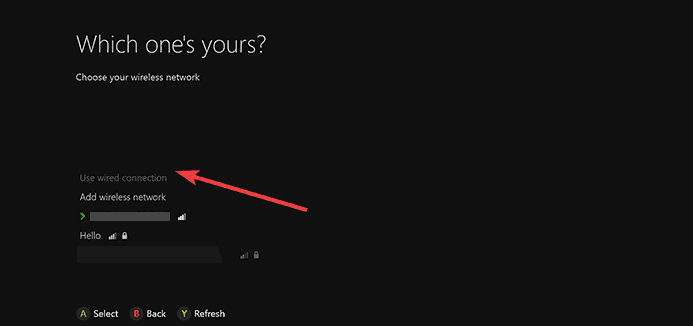
- Clicca il Sicurezza scheda, quindi fare clic su Mostra caratteri casella di controllo. Dopo aver verificato la password corretta per la tua rete wireless, prova di nuovo la tua connessione Xbox Live
Nota Se l'opzione per Mostra caratteri non è disponibile, potresti non aver effettuato l'accesso con l'account amministratore sul computer.
Scopri tutto quello che c'è da sapere sull'account amministratore e su come abilitarlo/disabilitarlo giusto qui!
Non riesci ad aprire il Pannello di controllo? Dai un'occhiata a questa guida passo passo per trovare una soluzione.
6. Verifica la presenza di altre interferenze wireless
Esistono due tipi di interferenze: attive e passive. Quelli attivi includono dispositivi elettronici che trasmettono un segnale wireless o causano interferenze elettromagnetiche, mentre il passivo si verifica quando un segnale wireless passa attraverso gli oggetti, rendendo il segnale debole e rifratto.
Rimuovere dispositivi come microonde, condizionatori d'aria, forni, televisori CRT, baby monitor, altri wireless, reti, telefoni cordless e altoparlanti wireless, tra la console e il router, per ridurre al minimo tali interferenza.
Altri oggetti come vetro, piombo, tubi di rame, cemento, isolamento, specchi, casseforti per armi, limatura armadi, piastrelle e intonaco dovrebbero essere scartati, tuttavia, anche il segnale wireless si degrada troppo distanza.
Dopo aver determinato la migliore configurazione della visuale per i tuoi dispositivi e aver rimosso il maggior numero possibile di cause di interferenza, prova la tua connessione Xbox Live.
7. Controlla il filtraggio MAC
I router wireless possono impedire l'accesso non autorizzato alla rete utilizzando una funzionalità chiamata filtro MAC. Tuttavia, il filtro MAC può anche impedire alla console di connettersi a Xbox Live.
Se è acceso, aggiungi l'indirizzo MAC della tua console all'elenco delle autorizzazioni del tuo router, oppure spegni MAC filtrare temporaneamente sul router per vedere se il filtro MAC impedisce alla console di connettersi a Xbox Live.
Per aggiungere l'indirizzo MAC della tua console all'elenco delle autorizzazioni del tuo router, procedi come segue:
- Ottieni l'indirizzo MAC della tua console
- Su Xbox Home, vai a sinistra fino a raggiungere spilli.
- Selezionare impostazioni.
- Selezionare Rete.
- Selezionare Impostazioni avanzate.

- Annota il tuo indirizzo MAC wireless.
- Aggiungi l'indirizzo MAC della tua console all'elenco degli indirizzi MAC autorizzati del tuo router
- Per modificare le impostazioni del filtro MAC sul router, fare riferimento alla documentazione del router o al sito Web del produttore dell'hardware.
- Se modifichi le impostazioni del filtro MAC, riavvia il router prima di provare a connetterti a Xbox Live.
Correggi la tua rete è dietro un errore NAT con limitazioni alla porta su Xbox One con le semplici soluzioni di questo articolo.
8. Cambia il canale wireless
Un router wireless può trasmettere su diversi canali. Se un'altra rete wireless vicina sta trasmettendo sullo stesso canale o se si verificano interferenze wireless dai dispositivi, potresti riscontrare una scarsa potenza del segnale dalla rete wireless.
Per risolvere questo problema, prova a cambiare il canale su cui trasmette il tuo router.
Nota: La maggior parte dei router wireless ha una larghezza di canale di 20 MHz o 40 MHz disponibile come opzione configurabile. Il Xbox One preferisce un'impostazione a 20 MHz.
Dopo aver cambiato il canale wireless, prova la tua connessione Xbox Live.
Se vuoi configurare automaticamente il tuo router, dai un'occhiata a questi fantastici strumenti software che faranno proprio questo.
9. Controlla la larghezza del canale wireless
Un router wireless può trasmettere su diversi larghezze di canale. La maggior parte dei router wireless ha una larghezza di canale di 20 MHz o 40 MHz disponibile come opzione configurabile. Il Xbox One la console preferisce un'impostazione a 20 MHz.
Per risolvere il problema di connessione, assicurati innanzitutto che il router wireless sia configurato per trasmettere su un'impostazione di 20 MHz. Dopo aver verificato che il router wireless è impostato su una larghezza di canale di 20 MHz, prova la tua connessione Xbox Live.
10. Verifica segnale wireless basso
Un segnale wireless debole può significare che Xbox non si connetterà al WiFi. Puoi controllare la potenza del segnale wireless sul Xbox One consolati in questo modo:
- Apri Guida
- Selezionare impostazioni.
- Selezionare Tutte le impostazioni.
- Selezionare Rete.
- Selezionare Impostazioni di rete. Eventuali interruzioni note verranno visualizzate al centro dello schermo.
- Selezionare Statistiche di rete dettagliate.

- La potenza del segnale wireless è indicata in percentuale sul Stato della rete dettagliato Una potenza del segnale inferiore al 20% è considerata bassa e potrebbe causare problemi con la connessione Xbox Live.
Puoi anche provare una connessione cablata al router, una connessione diretta al modem o connetterti direttamente al modem, quindi testare la connessione Xbox Live.
La tua Xbox One non si connetterà ai servizi Xbox Live? Non preoccuparti, abbiamo la soluzione giusta per te.
11. Metti alla prova la tua connessione in un'altra posizione
- Scollegare il Console Xbox e tutti gli accessori associati.
- Vai con la Xbox e gli accessori in una posizione alternativa in cui puoi connetterti a una rete alternativa. Questo determinerà se l'errore riguarda la tua rete o la tua console.
- Nella posizione alternativa, ricollega la console Xbox e tutti gli accessori associati.
- Riavvia la tua console e prova la tua connessione Xbox Live nella nuova posizione provando a connetterti alla rete alternativa
Nel caso in cui la tua Xbox si connetta in una posizione diversa, dovresti considerare sostituire il router e risolvere i problemi di rete.
Se Xbox non si connette al WiFi anche dopo aver utilizzato le soluzioni di cui sopra, potrebbe esserci qualcosa di sbagliato nell'interno adattatore wirelesso la tua console deve essere riparata. È possibile inviare una richiesta di riparazione online al Centro servizi online Xbox per far riparare la tua console.
Facci sapere se una di queste soluzioni ha aiutato lasciando un commento nella sezione sottostante.
Inoltre, lascia lì qualsiasi altra domanda o suggerimento che potresti avere e saremo sicuri di verificarli.
STORIE CORRELATE DA VERIFICARE:
- Le tue cuffie Xbox One non funzioneranno? Ottieni la correzione qui
- FIX: Xbox One X non si connetterà a Xbox Live
- "Appare offline" è stato finalmente corretto su Xbox One? Questo è quello che dicono gli utenti
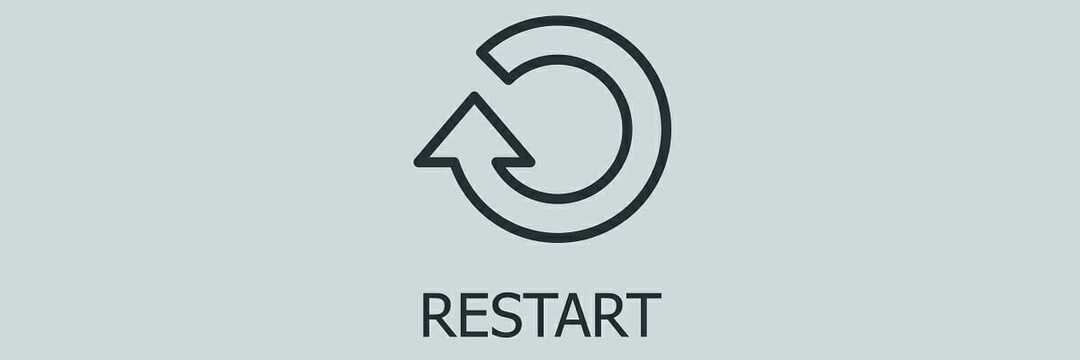

![Correzione: la rete WiFi non viene visualizzata sul laptop [Windows 10]](/f/9519b3f3eba5c1655a56ff392cc03cab.jpg?width=300&height=460)